
Projet : Charpente métallique
Les quelques particularités et remarques suivantes sont toutefois à noter.
Les objets de la Charpente métallique peuvent être insérés sur la scène aussi bien comme éléments principaux que comme éléments secondaires. Le nom de l'élément sera généré automatiquement par HiCAD. les objets de la Charpente métallique (comme les connexions, les aides à la construction, etc.) seront, en règle générale, insérés comme éléments secondaires. Ainsi les connexions seront subordonnées à l'objet précédemment identifié.
Les éléments de la Charpente métallique sont des éléments 3D sur lesquels en principe toutes les fonctions 3D pourront également être utilisées.
La sélection des éléments pour les usinages s'effectue de la même façon que pour les éléments 3D "normaux". Cela vaut également pour la sélection multiple, pour le filtre de sélection des éléments et pour le mode d'identification.
La structure d'élément dans la Charpente métallique correspond à la marche à suivre connue également de l'Ingénierie mécanique. En d'autres termes :
 Tant qu'aucun élément principal n'est explicitement défini dans un ensemble, tous les éléments sont par défaut des éléments principaux. Les éléments sans ensemble sont également des éléments principaux.
Tant qu'aucun élément principal n'est explicitement défini dans un ensemble, tous les éléments sont par défaut des éléments principaux. Les éléments sans ensemble sont également des éléments principaux.
Si vous souhaitez convertir des ensembles présents dans des scènes de la Charpente métallique issues de versions HiCAD anciennes (avant HiCAD 2007), veuillez procéder comme suit :
Le masque Attributs d'élément des profilés et les tôles de la Charpente métallique est différent des autres éléments 3D. Par ailleurs, certains attributs d'élément seront automatiquement attribués aux éléments de la Charpente métallique. C'est le cas notamment du Numéro ID, du numéro de repérage (positionnement), du poids, du type d'élément, de la coche s'il est pertinent pour la nomenclature, etc. C'est pourquoi dans l'affichage de la structure d'élément dans l'ICN, c'est le Numéro ID plutôt que le nom de l'élément qui sera indiqué pour les éléments de la Charpente métallique, exemplairement HEB 240. Les attributs d'élément seront pris en compte entre autres pour la création de la nomenclature.
Les objets de la Charpente métallique se verront à leur insertion toujours attribuer l'attribut Pertinent pour nomenclature, indépendamment du fait de travailler avec HELiOS ou non. Si vous souhaitez ne pas intégrer un objet de la Charpente métallique dans la nomenclature, décochez alors la case Pertinent pour nom.
Pour les éléments de la Charpente métallique, c'est le Numéro ID qui est affiché dans l'ICN à la place du nom de l'élément.
Le type d'élément et le numéro de repère (aussi dit numéro de position) seront affichés dans l'ICN derrière le Numéro ID (ou le cas échéant le nom de l'élément) entre accolades, par exemple {Profilé en T} {5}. Si une valeur est attribuée à la Dénomination 1 dans les attributs d'élément, c'est alors cette valeur qui sera utilisée à la place du type d'élément !
Lors d'une modification du matériau, le poids du profilé sera automatiquement modifié en rapport avec l'épaisseur. La même chose est observée lors du paramétrage du calcul du poids que vous pouvez effectuer dans les Paramètres de Charpente métallique sous Autres fonctions > Options (CM 3D) de l'onglet Calcul de poids.
Notez que ces modifications ne s'appliquent que temporairement à la session actuelle de HiCAD. Pour modifier le paramètre par défaut pour le calcul de poids de façon durable, modifiez le paramètre correspondant dans le Gestionnaire de Configuration sous Charpente métallique > Calcul de poids ou Charpente métallique > Matériau par défaut. Vous pouvez y paramétrer également si les chutes de tôle devront être prises en compte pour le calcul du poids et à partir de quelle taille de surface cela devra avoir lieu. Les modifications effectuées ici ne prendront effet qu'après un redémarrage de HiCAD.
Dans le cadre des quelques fonctions de la Charpente métallique, des messages système seront alloués à l'attribut Notes système. À titre d'exemple, lors de la recherche d'élément identique ou du calcul du poids, le texte 2 résidu(s) pour tôle sera indiqué, lorsque la prise en compte des résidus de tôle est cochée dans le Gestionnaire de Configuration sous Charpente métallique > Calcul de poids.
 Configuration des attributs de la Charpente métallique selon DSTV
Configuration des attributs de la Charpente métallique selon DSTV
Au moyen de la configuration des paramètres HiCAD, vous avez la possibilité de munir les masques d'attribut HiCAD pour les éléments et les scènes des attributs pertinents pour la DSTV. Cela peut avoir lieu directement à l'installation de HiCAD en cochant la case correspondante de la fenêtre Configuration des paramètres HiCAD. Les masques d'attribut (fichiers HDX du répertoire SYS de HiCAD) seront ainsi prédéfinis pour la configuration des nomenclatures DSTV.
Veuillez noter à ce sujet que la configuration d'attribut selon la Charpente métallique DSTV demande à ce que, dans le Gestionnaire de Configuration sous Charpente métallique > DSTV-NC, la case Utiliser le numéro de repère de l'ensemble soit alors cochée.
Si vous souhaitez ultérieurement modifier la configuration du poste de travail ou de l'utilisateur, veuillez alors sélectionner les entrées correspondantes sous Démarrer > Programmes > ISD Software und Systeme > Administration > User Parameter Configurator ou Computer Parameter Configurator.
À la création de nouveaux ensembles, à la formation des ensembles depuis des éléments existants et à la création automatique des ensembles, par exemple pour les jonctions ou à l'insertion de tôles dans la Charpente métallique, le texte Ensemble sera proposé par défaut par ISD comme Numéro ID ou comme préfixe du Numéro ID (à la formation des ensembles). Ce paramètre peut être modifié dans le Gestionnaire de Configuration sous Charpente métallique > Ensembles.

Le paramètre par défaut défini par ISD est le texte indiqué dans HiCAD à la clé de texte TEXTE_STB325. Il s'agit la chaîne de caractères "Ensemble".
Si vous souhaitez y utiliser un texte personnalisé, vous pouvez alors simplement l'entrer dans le champ, tout en prenant soin de décocher alors la case Clé de texte.
 Ce paramètre ne s'applique pas aux ensembles principaux.
Ce paramètre ne s'applique pas aux ensembles principaux.
Lors d'une création automatique des ensembles dans la Charpente métallique et les Enveloppes de bâtiment, il est également possible de déterminer, à partir des dimensions des éléments faisant partie de l'ensemble, automatiquement les attributs Longueur, Hauteur et Largeur de l'ensemble et de les retrouver ainsi dans les attributs d'ensemble. Vous pouvez modifier comment les dimensions d’ensemble seront calculées au moment d'une modification des éléments via le Gestionnaire de Configuration, et ce sous Modélisation > Propriétés d'élément > Calculer les dimensions de l'ensemble.
Les paramètres suivants y sont possibles :
Ne pas calculer automatiquement
Les attributs de l'ensemble ne seront pas actualisés. Il s'agit du paramètre par défaut défini par ISD.
Lors du repérage uniquement
Les attributs seront actualisés au moment du repérage (dit aussi positionnement).
Toujours
Les attributs de l'ensemble seront actualisés immédiatement, c'est-à-dire après chaque modification de l'élément de la construction ou après l'ajout d'autres éléments.
 À l'insertion de boulonnages ou de vis dans un ensemble créé automatiquement dans la Charpente métallique/Enveloppes de bâtiment, les dimensions de l'ensemble seront déterminées par le type de production choisi dans les paramètres pour vis/boulonnages. En choisissant le type d'insertion Montage sur chantier, les dimensions des éléments ne seront pas modifiées par un boulonnage. Les dimensions concernent alors les dimensions d'expédition.
À l'insertion de boulonnages ou de vis dans un ensemble créé automatiquement dans la Charpente métallique/Enveloppes de bâtiment, les dimensions de l'ensemble seront déterminées par le type de production choisi dans les paramètres pour vis/boulonnages. En choisissant le type d'insertion Montage sur chantier, les dimensions des éléments ne seront pas modifiées par un boulonnage. Les dimensions concernent alors les dimensions d'expédition.
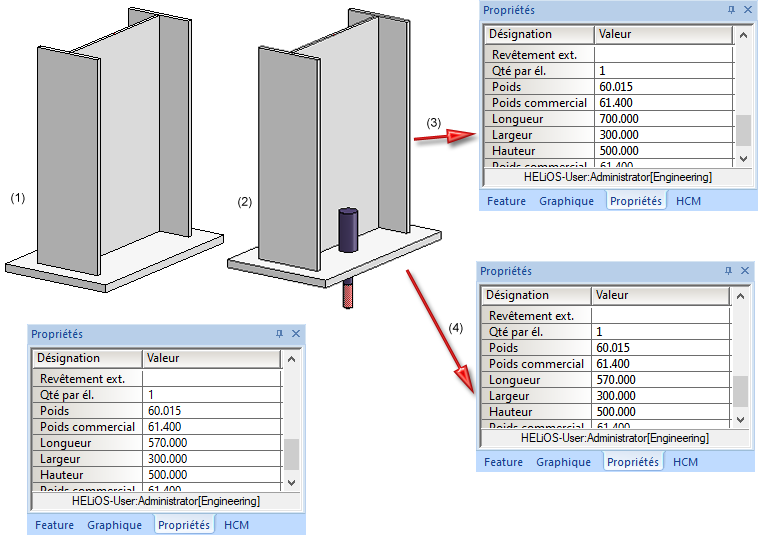
(1) Ensemble de la Charpente métallique avec dimensions d'origine, (2) Insertion d'une vis d'ancrage,
(3) Dimensions de l'ensemble à l'insertion de la vis avec le type de production Montage en usine,
(4) Dimensions de l'ensemble à l'insertion de la vis avec le type de production Montage sur chantier.
 Lorsque vous changez les paramètres sous Modélisation > Propriétés d'élément, veuillez ensuite redémarrer HiCAD.
Lorsque vous changez les paramètres sous Modélisation > Propriétés d'élément, veuillez ensuite redémarrer HiCAD.
Au repérage (aussi dit positionnement) automatique, il est possible d'attribuer automatiquement aux ensembles de la Charpente métallique le type d'utilisation Assemblages en pilier ou Assemblages en poutre. Vous devez pour cela, dans le Gestionnaire de Configuration, définir en conséquence le paramètre sous Charpente métallique > Types d’utilisation.
Pour les ensembles de la Charpente métallique, un type d'élément particulier est disponible : l'ensemble de structure. Celui-ci a pour fonction de structurer les scènes HiCAD de la Charpente métallique en étapes de construction, par exemple la charpente, la plateforme, le pilier, les poutres de la plateforme, etc. Les ensembles de structure possèdent l'avantage de se comporter comme des ensembles non pertinents pour la nomenclature, quand bien même ils le seraient.
Pour définir un ensemble comme ensemble de structure, recourez à la fonction Attributs de l'élément  du menu contextuel des ensembles (clic droit). Dans la fenêtre de dialogue Attributs d'élément, sélectionnez sous Type d'élément l'entrée Ensemble de structure . Les ensembles de structure seront identifiés dans la structure d'élément de l'ICN par le symbole
du menu contextuel des ensembles (clic droit). Dans la fenêtre de dialogue Attributs d'élément, sélectionnez sous Type d'élément l'entrée Ensemble de structure . Les ensembles de structure seront identifiés dans la structure d'élément de l'ICN par le symbole  .
.
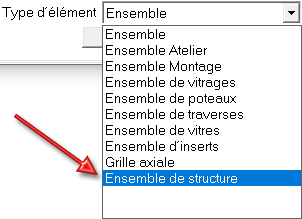
Avantages de l'ensemble de structure :
Exemple possible d'utilisation :
À la création de jonctions de la Charpente métallique entre deux profilés, un ensemble pertinent pour la nomenclature sera généré pour chacun des profilés , structuré selon les directives de la DSTV. Cela signifie qu'un ensemble comprend chacun le profilé comme élément principal d'ensemble et, au même niveau, les composants de la jonctions appartenant à chaque profilé. En fonction de la situation de votre scène, il peut arriver, dans de rare cas, que la structuration selon la DSTV ne peut être exécutée. Cela peut être évité par l'utilisation d'ensembles de structure.
 Nota bene : les ensembles de structure ne seront pas pris en compte dans les dessins d'exécution.
Nota bene : les ensembles de structure ne seront pas pris en compte dans les dessins d'exécution.
Un petit exemple :
L'illustration montre une scène de la Charpente métallique : à gauche comme ensemble "normal" (1) et à droite comme ensemble de structure.
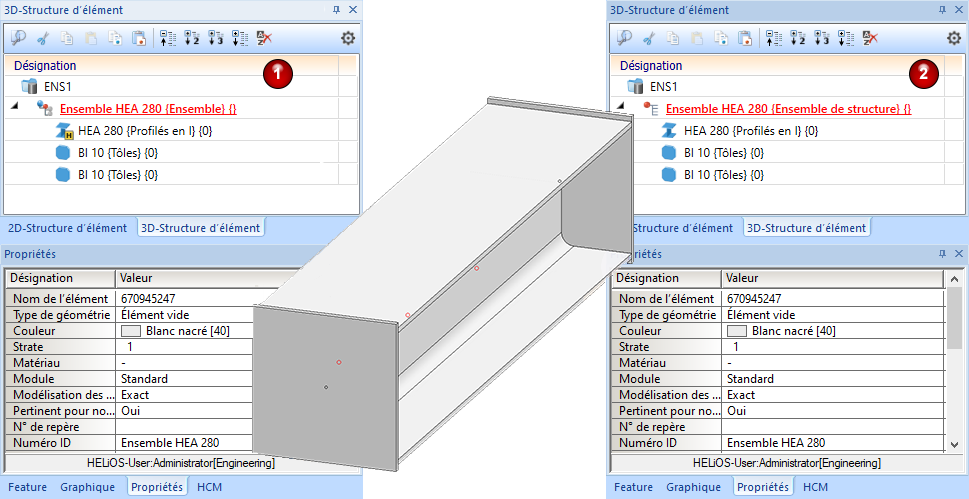
Si l'on crée maintenant pour les deux cas le dessin d'exécution avec les mêmes paramètres, on observe que l'ensemble de structure n'a pas été pris en compte.
Dessin d'atelier, cas 1 - Ensemble
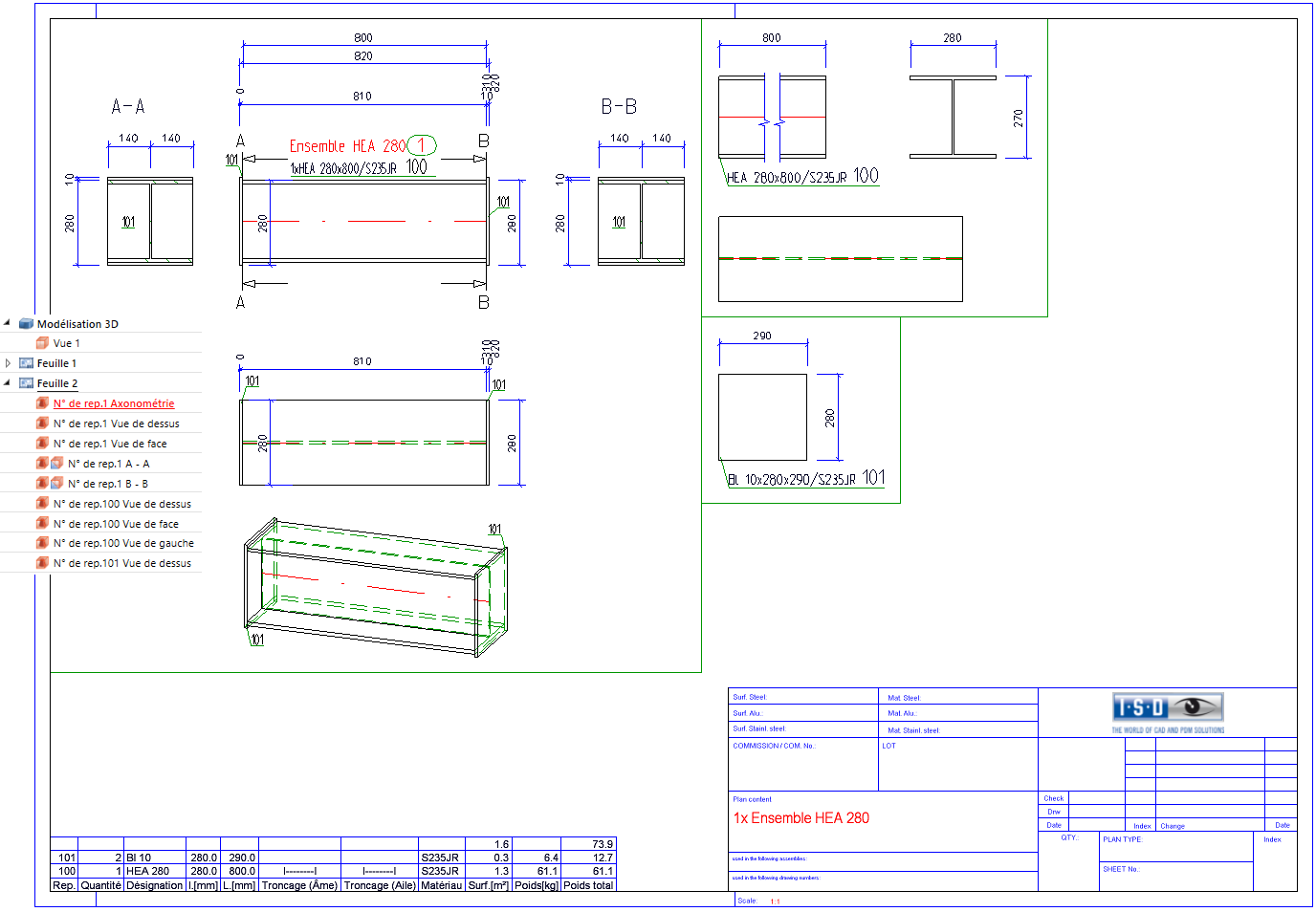
Dessin d'atelier, cas 2 - Ensemble de structure
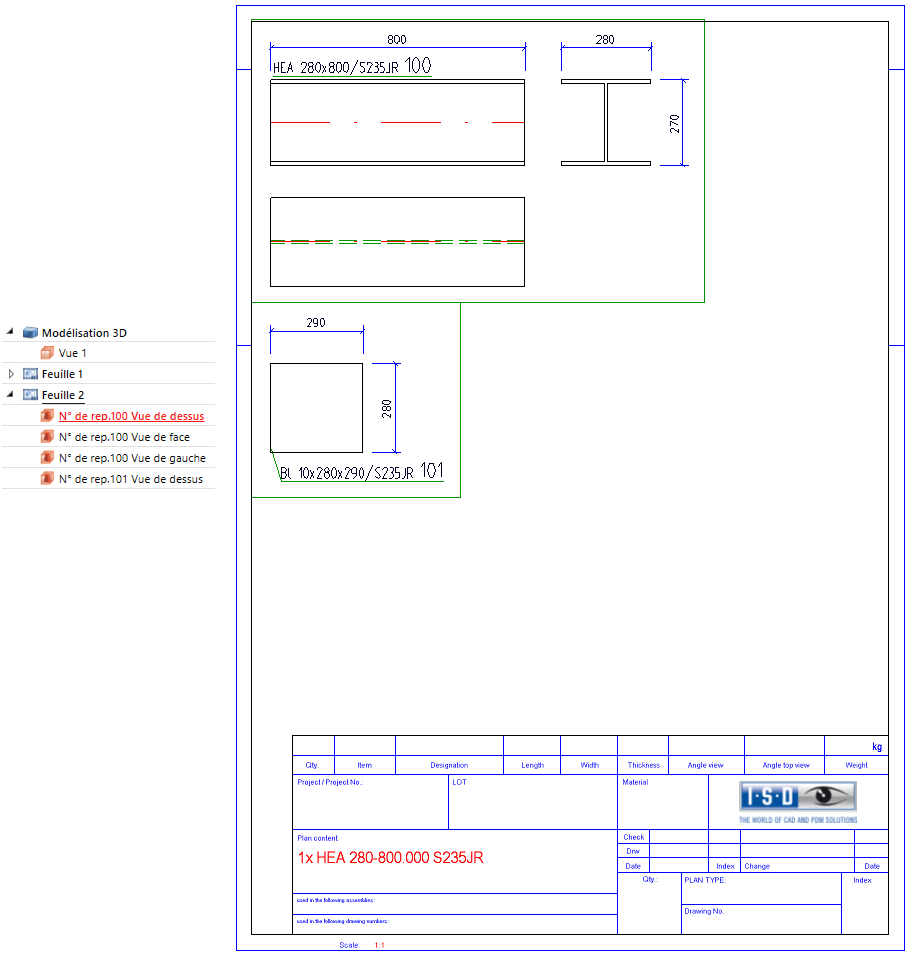

HiCAD 3D • Bases et généralités de HiCAD • Remarques sur les fichiers système (CM 3D)
|
© Copyright 1994-2021, ISD Software und Systeme GmbH |
Protection de la vie privée • Conditions générales de ventre • Cookies • Contact • Mentions légales